

发布时间:2021-12-24 11: 01: 51
品牌型号:Mac book air
系统:windows 10专业版
软件版本:会声会影2021
会声会影是一款功能齐全的视频剪辑软件同时操作也非常便利,非常适合初学者学习。小编为大家介绍如何利用会声会影为视频添加字幕和一键添加视频字幕的方法。操作起来非常的简单,主要步骤是拖入视频,加入字幕,编辑字母,改变时间,导出视频这几个步骤。下面小编为大家介绍一下具体的操作。
一、视频剪辑添加字幕
1.添加标题
(1)把视频拖入视频轨道。
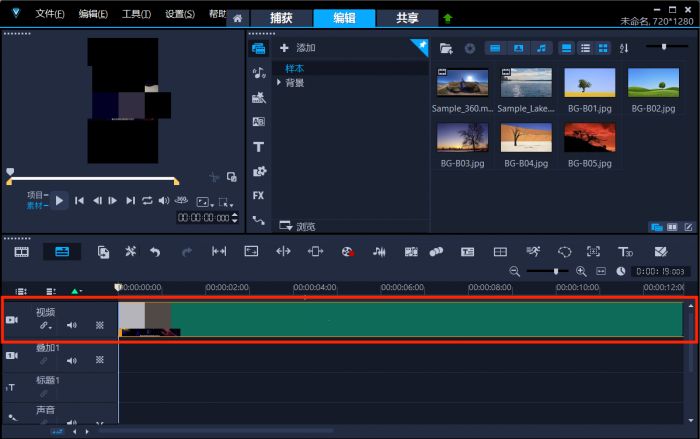
图1:拖入视频轨道
(2)点击字体命令项,跳出多种字体,选择一种字体样式拖入字体轨道。
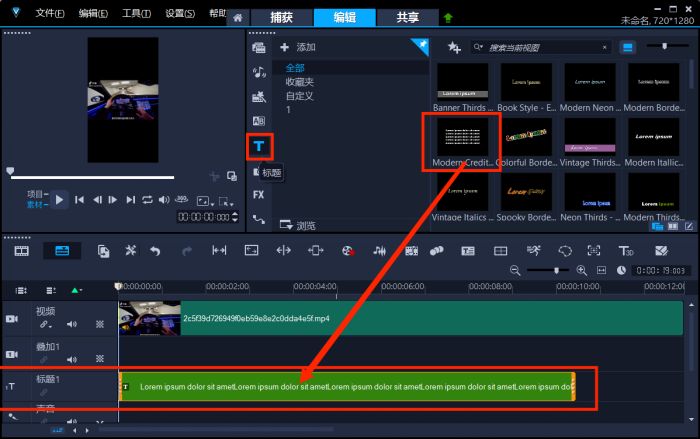
图2:拖入标题轨道
(3)鼠标左键双击视频区域,可以编辑文本,同时视频右边会出现各类样式,可按喜好进行选择编辑。
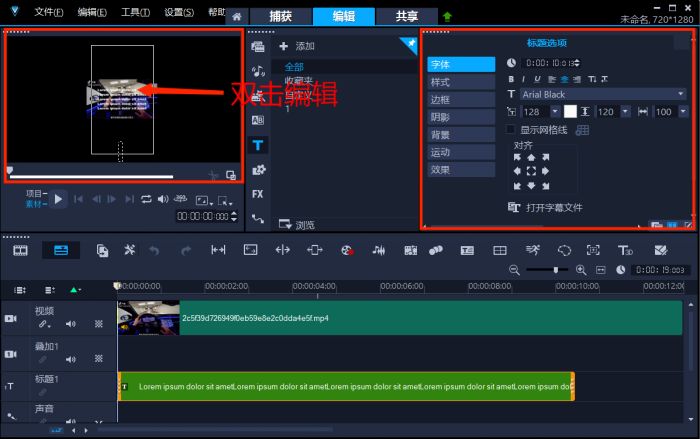
图3:编辑文本
(4)可移动进度条来改变文字出现时间。
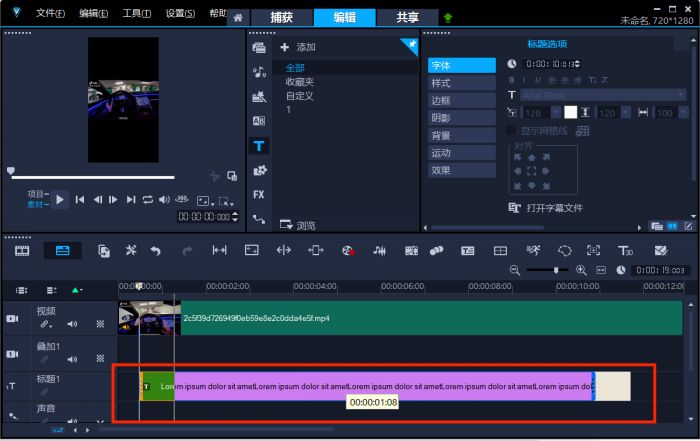
图4:改变进图条位置
(5)完成标题的添加
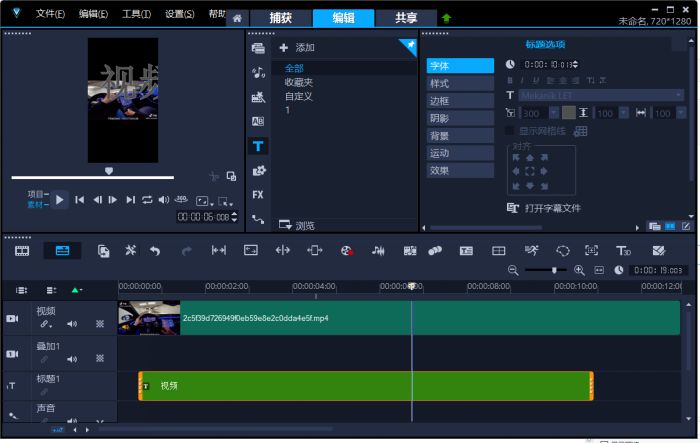
图5:完成标题添加
2.添加字幕
(1)点击视频轨道上方的字幕编辑器,弹出编辑窗口。
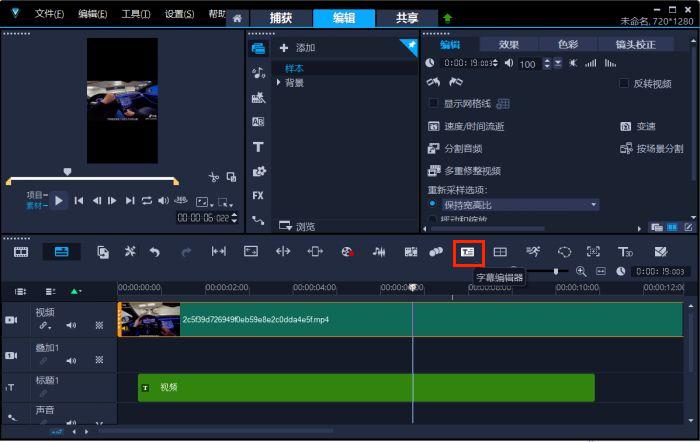
图6:点击字幕编辑器
(2)点击窗口上的“+”,可增加字幕编辑栏。
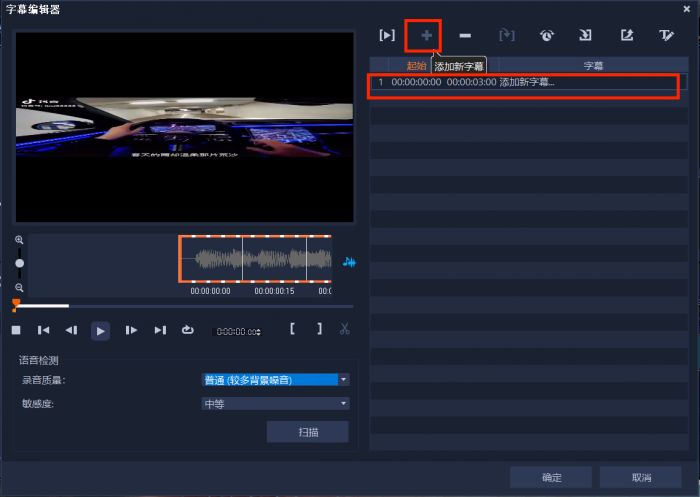
图7:添加字幕栏
(3)鼠标左键双击点击时间,可具体编辑添加字幕开始和结束的时间,可精确到秒。
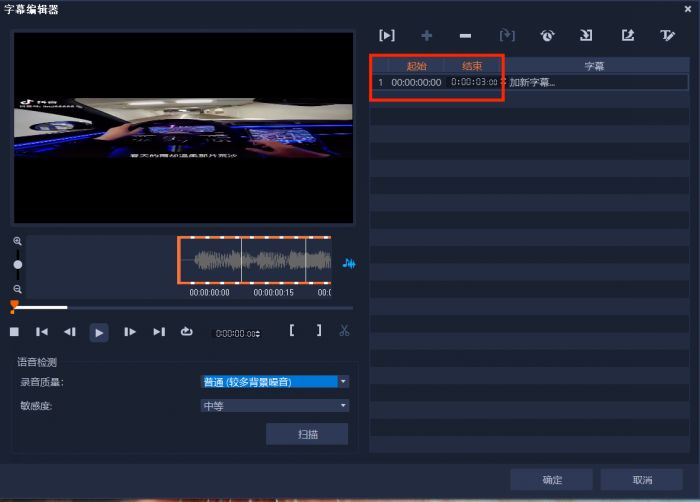
图8:编辑字幕添加时间
(4)在“添加新字幕”上添加字幕,可根据具体情况细分时间和添加字幕。
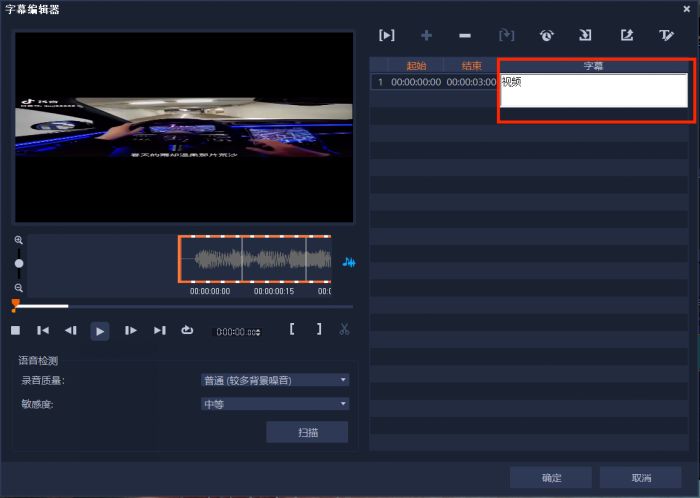
图9:编辑字幕
(5)点击文本选项键可以编辑改变字体,字体颜色等。
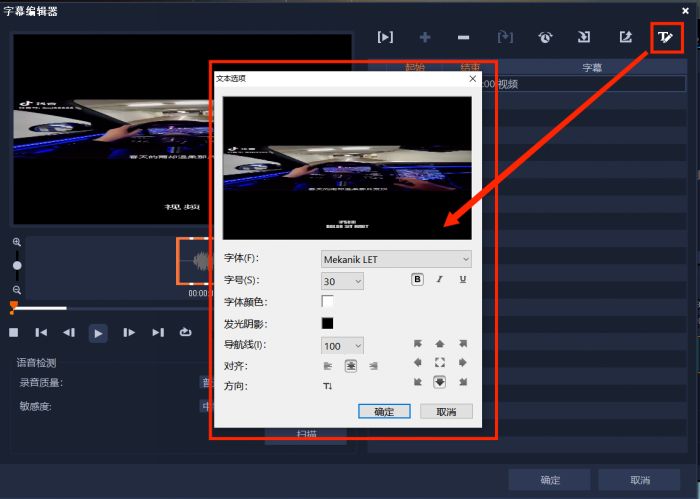
图10:编辑字体样式
二、一键做到视频添加字幕
(1)点击字母编辑器,弹出窗口。
(2)点击窗口上方的倒入键将字幕文档导入,特别注意字幕的格式。
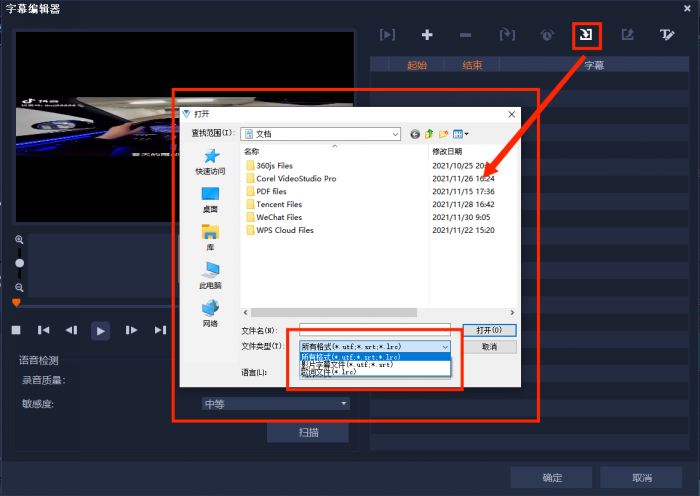
图11:导入视频字幕
(3)可根据自身要求对字幕进行适当修改。
以上就是如何用会声会影视频剪辑添加字幕的方法和一键做到视频添加字幕,操作非常的简单,大家可以试一试哦。小编还会持续分享会声会影具体的剪辑内容和方法,希望大家都可以熟练操作各种功能,敬请期待吧。
作者:果然多
展开阅读全文
︾
特效转场不是简单的画面装饰,用好了一样很出片。搭配正确的剪辑思路,特效转场不仅可以自然过渡镜头,还能增强作品的叙事节奏和画面表现力。因此,在使用特效转场时,一定要结合具体情况进行选择。有关特效转场的作用,特效转场怎么做的问题,本文将进行详细介绍。
查看详情优质的视频需要精彩的片头加成,视频风格不同,片头种类也不同。而字幕片头凭借着它的多样性,与多种视频搭配也没有违和感。下面就和大家分享字幕片头怎么做,字幕片头在什么软件做的经验。
查看详情